Hvis du har brug for hurtig adgang til en bestemt hjemmeside, kan du tilføje den til din startskærm og åbne den som en almindelig app. iOS giver mulighed for at oprette en genvej, der fører til den ønskede side på hjemmesiden. Når du trykker på den, starter din browser automatisk og åbner den ønskede hjemmeside. Alt, hvad du skal gøre, er at oprette en genvej, der vises på startskærmen på din iPhone eller iPad.
Trin til at tilføje en hjemmeside-genvej til din iPhones startskærm
- Åbn Safari: Start Safari-browseren på din enhed.
- Naviger til den ønskede hjemmeside: Indtast URL’en på den hjemmeside, du vil tilføje til din startskærm, og vent på, at den indlæses helt.
- Åbn delingsmenuen: Tryk på delingsikonet (firkanten med pilen opad) nederst på skærmen.
- Vælg “Startskærm”: Rul ned i menuen og find muligheden “Startskærm”. Klik på den.
- Navngiv genvejen: Indtast et navn til genvejen i vinduet, der vises, som vil blive vist på startskærmen.
- Tilføj genvejen: Klik på “Tilføj” øverst til højre på skærmen.
Efter at have fulgt disse trin, vises hjemmesidens genvej på din enheds startskærm, og du kan åbne hjemmesiden direkte som en app. Genvejen vises kun på den enhed, hvor du har tilføjet den til startskærmen.
Skærmbilleder af trinene til at tilføje en hjemmeside-genvej til din iPhones startskærm
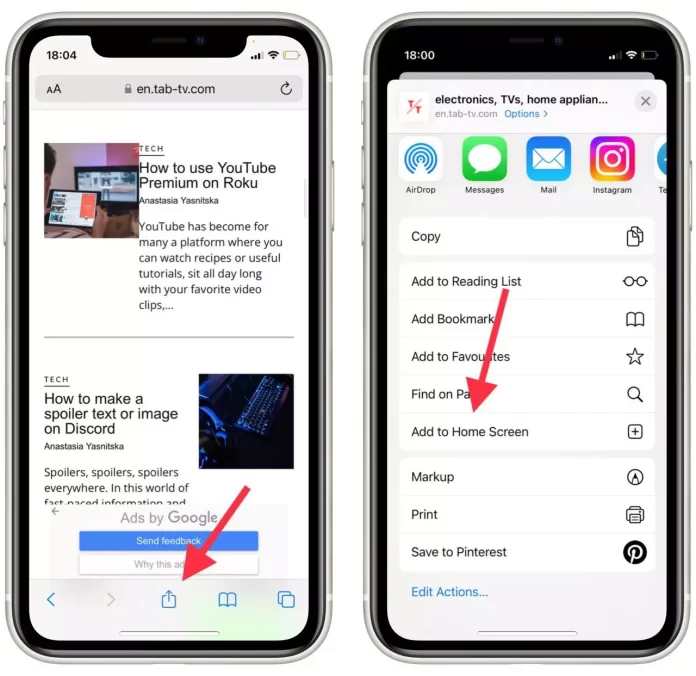
Åbn delingsmenuen: Tryk på delingsikonet (firkanten med pilen opad) nederst på skærmen.
Vælg “Startskærm”: Rul ned i menuen og find muligheden “Startskærm”. Klik på den.
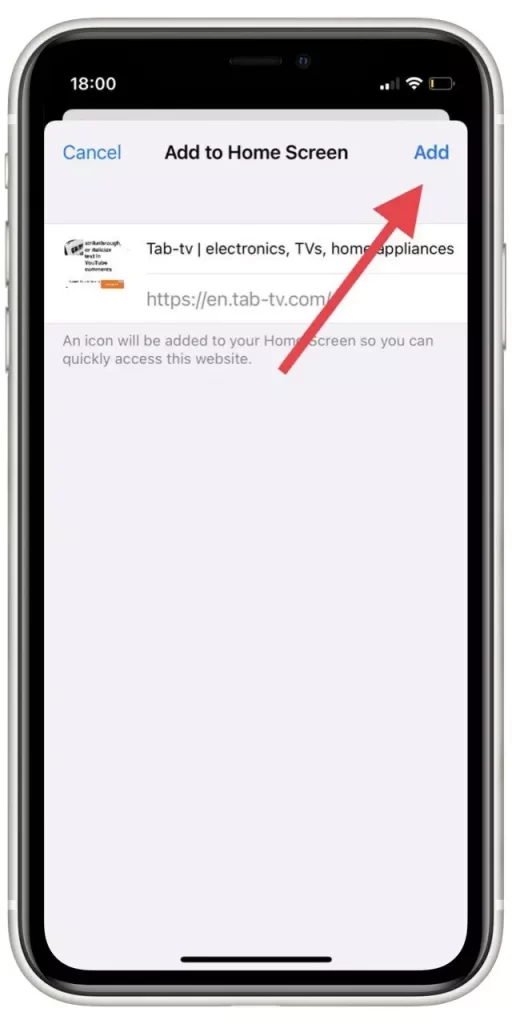
Tilføj genvejen: Klik på “Tilføj” øverst til højre på skærmen.
At tilføje en hjemmeside-genvej til din startskærm er en bekvem måde at få hurtig adgang til en hjemmeside på. Genvejen bruger hjemmesidens logo som ikon og udfører én standardhandling: indlæsning og åbning af siden.
Du kan også gøre dette ved hjælp af appen Genveje, men det kræver flere trin og tid. Du skal oprette en begivenhed, tildele en handling og vælge et ikonbillede. Dog tilbyder appen Genveje flere tilpasningsmuligheder.

